A Samsung S8 képernyőrögzítés legegyszerűbb módja
Az okostelefonok beépültek életünkbe, és a 21. század legkiválóbb találmányaként emlegetik őket. Ezek az eszközök a könnyű használhatóság igen jelentős tényezőjét mutatták be, mivel számos olyan funkciót és eszközt vezettek be, amelyek a felhasználókat arra ösztönözték, hogy mentesítsék a hosszabb ideig tartó használatukat. A képernyőrögzítés az egyik hatékony funkció, amely egyszerűvé és szakszerűvé tette a videók készítését. A POV-szabvánnyal rendelkező videókkal és egy konkrét ötlet bemutatására szolgáló megközelítésekkel könnyen fejleszthetők képernyőrögzítő eszközökkel. Ha hibát észlel egy használt szoftverben, vagy úgy érzi, hogy fel kell vennie egy speciális videohívás képernyőjét, egy egyszerű képernyőrögzítő könnyedén kielégíti az összes igényt. A Samsung a legjobb okostelefon-fejlesztők között ismert, és arról ismert, hogy a legjobb okostelefonokat új dizájnnal és technológiával tervezi. A Samsung képernyőrögzítési funkcióját először a Samsung S7-ben ismerték fel, amelyet aztán a Samsung okostelefonok összes főbb iterációjával együtt vittek. A Samsung S8 sikeres bevezetése volt, amely kortárs dizájnt és lenyűgöző funkciókat tartalmazott, amelyek meglehetősen csábítóak voltak a felhasználói piac számára. Figyelembe véve azonban a Samsung S8 képernyőrögzítési funkcióját, ez a cikk világos magyarázatot ad a különféle tippekről és technikákról, amelyeket szem előtt kell tartani a Samsung S8 képernyőrögzítésének végrehajtása előtt.
1. rész: Van beépített képernyőrögzítő a Samsung S8-on?
A Samsung egy ideje bevezette a képernyőrögzítést okostelefonjaiban. A cég hitt abban, hogy egy egyszerű funkciót biztosít a felhasználóknak, amely segíti őket a fő képernyőrögzítési feladatok elvégzésében. Ahelyett, hogy harmadik féltől származó platformokat használna, most könnyedén használhatja a Samsung S8 beépített képernyőrögzítési funkcióját különféle képernyők rögzítéséhez.
2. rész: Hogyan kell használni a Record Screen alkalmazást Samsung S8-on és más Samsung készülékeken?
Mivel a Samsung S8 saját beépített képernyőrögzítési funkcióval rendelkezik, és lehetővé teszi a felhasználók számára, hogy játék közben vagy bármilyen konkrét alkalmazás használata közben könnyedén rögzítsenek különböző képernyőket, a funkció meglehetősen egyszerű és hatékony a fogyasztásban; ennek a funkciónak a használata előtt azonban néhány dolgot szem előtt kell tartania. Előfordulhat, hogy be kell állítania az eszközt a Samsung S8 készüléken a módszer egyszerű végrehajtásához. Ehhez kövesse az alábbiakban ismertetett lépésenkénti útmutatót.
Lépés 1: Győződjön meg arról, hogy a képernyőrögzítés ikonja megjelenik-e a Gyorspanel ablakában. Ehhez csúsztassa le a Gyorspanel ablakot a képernyőről, és keresse meg a képernyőrögzítő eszközt a listában.
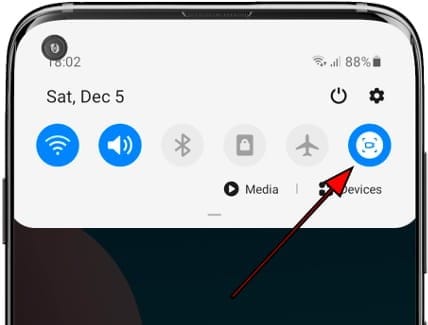
Lépés 2: Ha nem talál semmilyen asszertív eszközt a listában, meg kell érintenie a „Hárompontos” ikont a panel jobb felső sarkában, hogy megnyissa a különböző lehetőségek listáját. A következő képernyőre lépéshez válassza a „Button Order” lehetőséget a legördülő menüből.
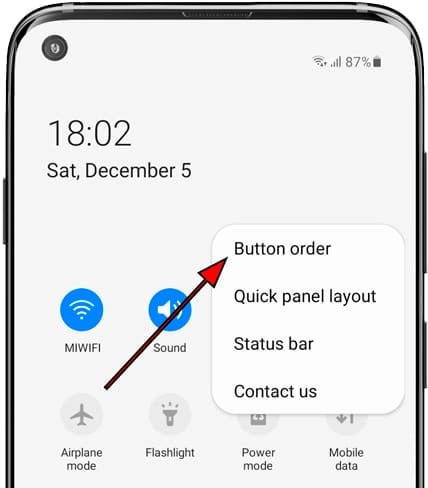
Lépés 3: Megfigyelheti a Gyorspanelen található különféle eszközök listáját. Minden olyan eszköz, amely nem szerepel a listában, megjelenik az ablak tetején. Keresse meg a „Képernyőfelvétel” eszközt a listában.

Lépés 4: Húzza át az eszközt az alábbiakban megjelenő Gyorspanel-listára. A rögzítőeszköz hozzáadása után újra meg kell nyitnia a Gyorspanelt, és meg kell érintenie az eszközt a képernyőrögzítés elindításához. Folytassa az összes feltétel elfogadásával az eszköz első indításakor, és hagyja, hogy a rögzítés három másodperces visszaszámlálás után induljon el.
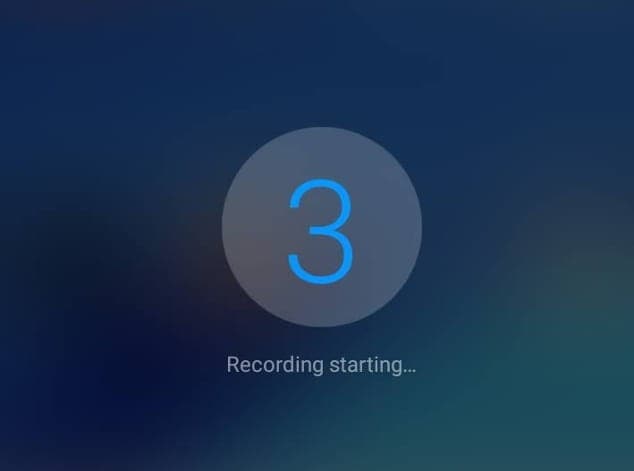
3. rész: Harmadik féltől származó programok a Samsung S8 képernyőrögzítéshez
1. Wondershare MirrorGo
Jóllehet ismeri a Samsung S8 képernyőrögzítés beépített funkciójának használatának folyamatát, bizonyos felhasználók nem tudják hatékonyan használni ezt az eszközt. Az eszköz vagy nem érhető el az eszközeiken, vagy nem működik. Ilyenkor feltűnik a külső eszközök iránti igény, ami hasonló élményt nyújt a képernyőrögzítésben a felhasználóknak. Ez a cikk felismeri a problémát, és három különböző megoldást mutat be három különböző, harmadik féltől származó programban a képernyőrögzítéshez.
Ez az eszköz a legjobb harmadik féltől származó alkalmazások között ismert a hatékony képernyőrögzítés érdekében. Ez az eszköz nemcsak a képernyőrögzítést kínálja a felhasználóknak, hanem sok mindent kínál a zsebében. Segítségével a felhasználók könnyedén vezérelhetik és kezelhetik eszközeiket az asztalon keresztül távirányítón keresztül, és képernyőképeket készít az asztalon keresztül tükröződő eszközről.

Wondershare MirrorGo
Rögzítse Android-eszközét a számítógépére!
- Rekord a számítógép nagy képernyőjén a MirrorGo segítségével.
- Veszscreenshotok és mentse el őket a számítógépre.
- Több megtekintése értesítések egyszerre anélkül, hogy felvenné a telefont.
- használat android apps számítógépén a teljes képernyős élmény érdekében.
Kövesse a lépéseket, hogy megértse, hogyan használja ezt az eszközt a képernyő rögzítésére.
1. lépés: Csatlakoztassa az eszközt
Le kell töltenie és telepítenie kell a Wondershare MirrorGo alkalmazást az asztalára, és folytatnia kell a Samsung S8 és az asztali számítógép USB-kábellel történő csatlakoztatását. Válassza a ‘Fájlok átvitele’ opciót a képernyőn megjelenő USB csatlakozási lehetőségek listájából.


2. lépés: Kapcsolja be az USB hibakeresést
Ezt követően nyissa meg a Samsungot, és nyissa meg a beállításait. Nyissa meg a „Rendszer és frissítések” elemet a képernyőn megjelenő opciók listájából, és válassza a „Fejlesztői beállítások” lehetőséget a következő képernyőn. Folytassa az USB hibakeresés bekapcsolásával a beállításoknál megfigyelhető kapcsolóval.

3. lépés: Adjon hozzáférést
Az USB hibakeresés bekapcsolása után meg kell erősítenie az asztali kapcsolatot a képernyőtükrözéshez azáltal, hogy engedélyezi a számítógép számára a telefon elérését.

4. lépés: Rögzítse Samsung készülékét
Miután a képernyő megjelenik az asztalon, sikeres kapcsolat jött létre. A MirrorGo segítségével történő egyszerű rögzítéshez érintse meg a „Rögzítés” gombot a jobb oldali panelen a folyamat elindításához. Érintse meg a hasonló gombot a felvétel leállításához, miután végzett a folyamattal.
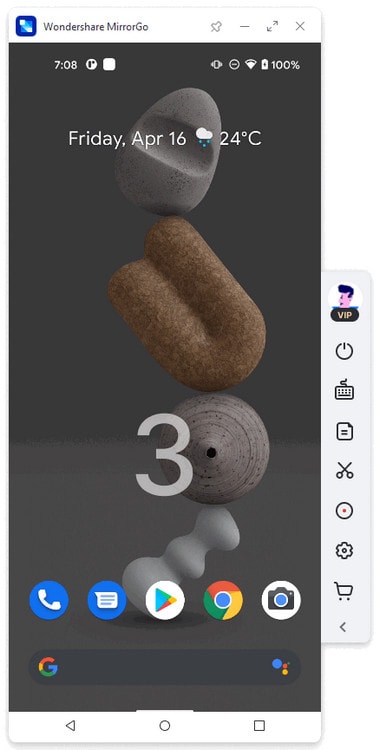
2. Mobizen Képernyőfelvevő
Ezt a platformot a Samsung-felhasználók hatékony képernyőrögzítőként ismerik a játékok rögzítéséhez. Sok felhasználó előnyben részesítette az egész skálán ilyen célokra. A Mobizen Screen Recorder használatának részletes vizsgálatához azonban kövesse az alábbi útmutatót.
Lépés 1: Töltse le a Mobizen alkalmazást a Google Play Áruházból, és indítsa el. Megfigyelheti az ikonját a képernyő oldalán. Ez az ikon a koppintáson túl három különböző lehetőséget kínál.
Lépés 2: Érintse meg az ikont a „Rögzítés” kiválasztásához, és figyelje meg a figyelmeztető üzenetet a rögzítés megkezdése előtt. A felvétel elindításához válassza a „Start Now” lehetőséget.
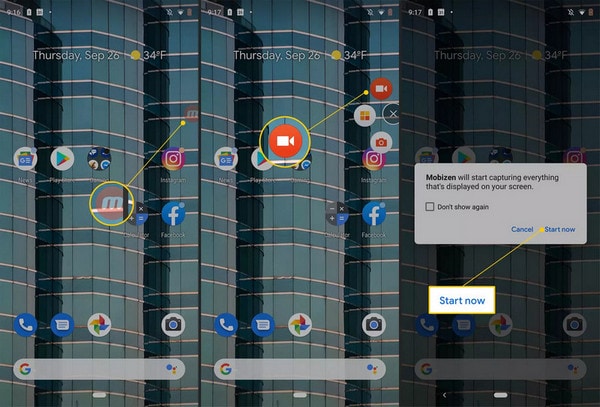
Lépés 3: A három másodperces visszaszámlálás megkezdi a képernyő rögzítését, amelyet a „Stop” ikon megérintésével könnyen leállíthat. A videó mentése folyamatban van a Samsung S8 készülék galériájában.
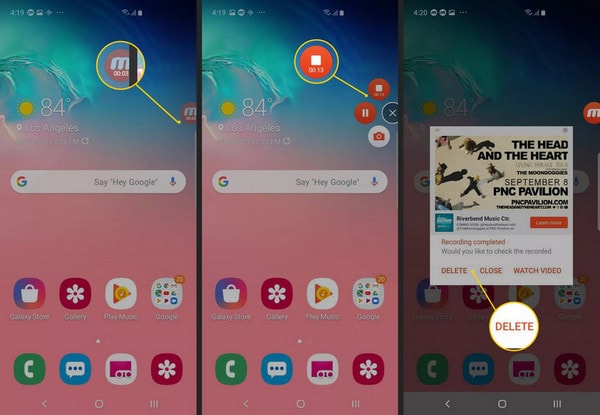
3. GU Screen Recorder
Ez az eszköz nagyon hatékony képernyőrögzítő eszközként ismert a piacon, nagyon sokféle eszközkészlettel. A GU Screen Recorder nemcsak a tökéletes videó megtervezésében segíti a felhasználói piacot, hanem segíti őket a szerkesztés és a videó véglegesítésének minden határának egyszerű lefedésében. Ennek az alkalmazásnak a fogyasztása meglehetősen egyszerű és hatékony, ami az alábbiak szerint kínált lépésről lépésre történő követéssel valósítható meg.
Lépés 1: Töltse le és telepítse a GU Screen Recordert a Google Play Áruházból, és nyissa meg az alkalmazást.
Lépés 2: Az első felhasználóknak engedélyezniük kell az alkalmazás számára, hogy ezt az alkalmazást más alkalmazások fölé emelje, hogy biztosítsa az alkalmazás megfelelő működését. Engedélyezze a platform számára a médiafájlok elérését is.
Lépés 3: A képernyő szélén egy ikon jelenik meg. A felvétel elindításához érintse meg az ikont, és válassza ki a legfelső ikont, amely elindítja a Samsung S8 rögzítését.

Következtetés
Ez a cikk világos és határozott útmutatót kínál a felhasználóknak a Samsung S8 képernyőrögzítési funkciójának használatához, valamint számos egyéb eszközt és technikát, amelyek hasznosak lehetnek a képernyők hatékony rögzítéséhez.
Legfrissebb cikkek
